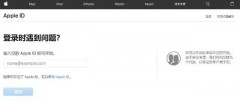要将签名生成的电子版导入Word文档,可以按照以下步骤进行操作:
1. 生成签名电子版:使用一个电子签名工具或者扫描仪将纸质签名转换为电子版。你可以使用专业的电子签名软件或者手机应用程序来完成这一步骤。
2. 保存签名电子版:将签名电子版保存在你的计算机上,确保你知道它的存储位置。
3. 打开Word文档:打开你想要导入签名的Word文档。
4. 插入图片:在Word文档中找到你想要插入签名的位置,然后点击"插入"选项卡,选择"图片"。
5. 选择签名电子版:在弹出的文件浏览窗口中,浏览到你保存签名电子版的位置,选择它,然后点击"插入"按钮。
6. 调整签名大小和位置:在Word文档中,你可以通过拖动或调整图片的大小来调整签名的尺寸和位置,确保它适合你的需要。
7. 保存文档:完成调整后,记得保存Word文档。
这样,你就成功将签名生成的电子版导入到了Word文档中。
第一步:打开需要添加电子签名的Word文档,将鼠标定位到需要添加电子签名的地方;
第二步:方法1.在界面上方找到搜索框;
第三步:在搜索框中输入“电子签名”后按下enter键进行搜索,在搜索结果中点击“添加签名行”;
第四步:然后在打开的“签名设置”窗口中输入姓名、职务,邮件地址等信息,可以根据需要点击勾选“允许签名人在签署对话框中添加注释”和“在签名行中显示签署日期”,然后点击“确定”;
第五步:就可以看到成功添加了自己设置的电子签名;
第六步:方法2.如果我们需要添加自己手写的签名,可以在“插入”选项卡中点击“图片”按钮后插入手写签名的照片;
第七步:然后点击选中签名,设置适当的大小和位置,在“图片格式”下,点击删除背景按钮删除手写签名图片的背景,或者在“颜色”按钮下点击“设置透明色”按钮将图片的背景设置为透明效果,或者在“颜色”按钮下点击“黑白:50%”的“重新着色”,电子签就可以插入word了。